Arduino - Berührungssensor LED umschalten
In einem vorherigen Tutorial haben wir gelernt, wie man die LED einschaltet, wenn der Berührungssensor berührt wird, und sie ausschaltet, wenn der Berührungssensor losgelassen wird. In diesem Tutorial werden wir lernen, wie man die LED bei jeder Berührung des Berührungssensors umschaltet.
Erforderliche Hardware
Oder Sie können die folgenden Kits kaufen:
| 1 | × | DIYables STEM V3 Starter-Kit (Arduino enthalten) | |
| 1 | × | DIYables Sensor-Kit (30 Sensoren/Displays) | |
| 1 | × | DIYables Sensor-Kit (18 Sensoren/Displays) |
Kaufhinweis: Um den Verdrahtungsprozess zu vereinfachen, empfehlen wir die Verwendung des LED Module, das mit einem eingebauten Widerstand geliefert wird.
Über LED und Berührungssensor
Wenn Sie nichts über LED und Berührungssensoren wissen (Pinout, wie sie funktionieren, wie man sie programmiert ...), lernen Sie in den folgenden Tutorials mehr darüber:
Verdrahtungsdiagramm
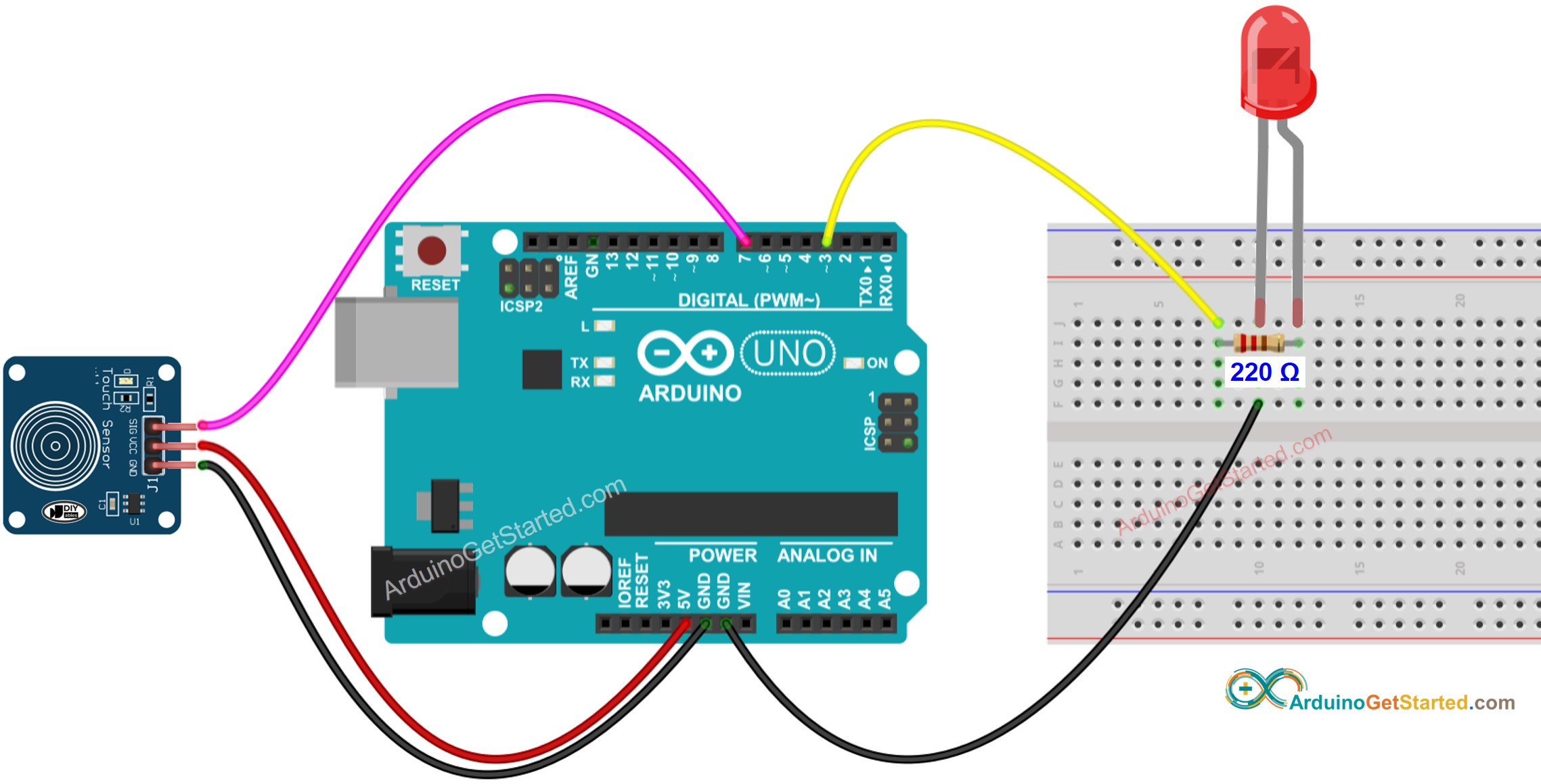
Dieses Bild wurde mit Fritzing erstellt. Klicken Sie, um das Bild zu vergrößern.
Arduino-Code - Berührungssensor schaltet LED um
Schnelle Schritte
- Verbinden Sie das Arduino-Board über ein USB-Kabel mit dem PC.
- Öffnen Sie die Arduino-IDE, wählen Sie das richtige Board und den richtigen Port aus.
- Kopieren Sie den obigen Code und öffnen Sie ihn mit der Arduino-IDE.
- Klicken Sie in der Arduino-IDE auf die Schaltfläche Hochladen, um den Code auf den Arduino hochzuladen.
- Berühren Sie den Touch-Sensor mehrere Sekunden lang und lösen Sie ihn anschließend.
- Beobachten Sie die Änderung des LED-Zustands.
Code-Erklärung
Sie können die Erklärung in der Kommentarzeile des obigen Arduino-Codes finden.
Im Code ist ledState = !ledState äquivalent zum folgenden Code:
Video Tutorial
Wir erwägen die Erstellung von Video-Tutorials. Wenn Sie Video-Tutorials für wichtig halten, abonnieren Sie bitte unseren YouTube-Kanal , um uns zu motivieren, die Videos zu erstellen.
